Si vous avez un problème similaire, ce sera la dernière instruction que vous lisez sur la façon de reparer fichier excel. Cela peut surprendre, mais la corruption de fichiers dans Microsoft Excel est extrêmement répandue de nos jours. Cela peut être dû à une variété de facteurs, y compris une panne de courant ou une infection virale. Vous pouvez reparer fichier excel rapidement un fichier Excel si vous prenez les mesures appropriées et utilisez des outils experts. Continuer la lecture pour découvrir comment réparer le fichier Excel défectueux avec des logiciels tiers ou natifs.
Partie 1. Que signifie un fichier Excel corrompu ?
Un fichier de données corrompu a été endommagé. Le fichier peut devenir inutile ou inutilisable tout à coup. Il peut ne pas s'ouvrir du tout ou s'ouvrir avec une erreur. Vous pouvez être en mesure de reparer fichier excel dans certains cas, mais dans d'autres, vous devrez peut-être le supprimer et restaurer une version précédente.
Partie 2. Comment réparer un fichier Excel corrompu ?
Solution 1 : Réparer fichier excel corrompu avec le logiciel de réparation Wondershare Repairit
Le moyen le plus efficace et le plus rapide de pouvoir réparer toutes vos données endommagées en utilisant uniquement un logiciel, car il permet de surmonter tous les problèmes de sécurité qui découlent de tels problèmes. Nous avons choisi Wondershare Repairit à cette fin en raison de sa capacité à résoudre rapidement les fichiers corrompus par des erreurs sans causer d'autres dommages ou inconvénients de votre part.

Wondershare Repairit - Votre logiciel de réparation de fichiers
- Réparer 4 types de fichiers : Word, Excel, PowerPoint et PDF
- Réparer les fichiers corrompus en raison de différentes causes et de tous les appareils
- Offre d'excellentes options de recherche pour trouver instantanément les fichiers corrompus
- Prévisualiser gratuitement les fichiers avant de la réparation
- Processus est très simple en 3 étapes
Cliquez simplement sur le téléchargement et installez le programme pour reparer excel défectueux. Les versions Windows et Mac sont disponibles ! Il ne vous reste plus qu'à choisir la bonne version pour votre système d'exploitation et cliquer sur « Télécharger » Une fois le programme téléchargé avec succès, assurez-vous d'avoir suffisamment d'espace sur votre ordinateur pour l'installer ; ne vous inquiétez pas, nous vous guiderons étape par étape. – Continuer la lecture :
Étape 1 : Ajouter les fichiers excel corrompus.
Pour commencer, téléchargez Wondershare Repairit et installez-le sur votre PC. Maintenant, allez sur le bouton du menu latéral et choisissez « Réparer fichier », puis sélectionnez Ajouter pour ouvrir une nouvelle fenêtre qui sélectionnera tous les fichiers excel corrompus sur les disques de stockage locaux ou les partages réseau qui sont disponibles par défaut dans les paramètres de Windows (y compris NTFS). Cette capacité vous permet également de sélectionner plusieurs objets à la fois, ce qui rend la réparation logicielle beaucoup plus pratique !

Étape 2 : Réparer les fichiers
Pour commencer la réparation, cliquez sur le bouton « Réparer » après avoir importé vos documents dans Repairit. Chaque document soumis sera analysé par le programme, et toutes les petites ou grosses failles qu'il découvrira seront corrigées ! Vous pourrez également voir où se trouvaient des fichiers particuliers dans le processus de réparation – soit pendant l'exécution de l'analyse, soit en attendant qu'elle se termine si nécessaire.
Repairit présente une fenêtre contextuelle contenant des informations sur le nombre de fichiers réparés une fois la procédure de réparation de fichiers terminée.

Étape 3 : Prévisualiser les résultats et enregistrer vos fichiers réparés.
Une fois la réparation terminée, vous pouvez prévisualiser tout fichier Excel corrompu en cliquant sur «Prévisualiser » à côté de l'icône. Vous pouvez alors revérifier les résultats avant d'enregistrer le document ! L'interface native de Repairit vous permet également de voir un aperçu de tous les documents réparer – Word, PowerPoint, Excel et PDF – sans avoir à installer quoi que ce soit d'autre. Si vous souhaitez enregistrer plusieurs copies à la fois, sélectionnez simplement « Enregistrer tout » dans le menu déroulant ci-dessous où elles sont mentionnées, et tout sera enregistré simultanément ; puis, selon le scénario, choisissez le dossier le plus approprié (il existe de nombreux dossiers de ce type déjà créés).
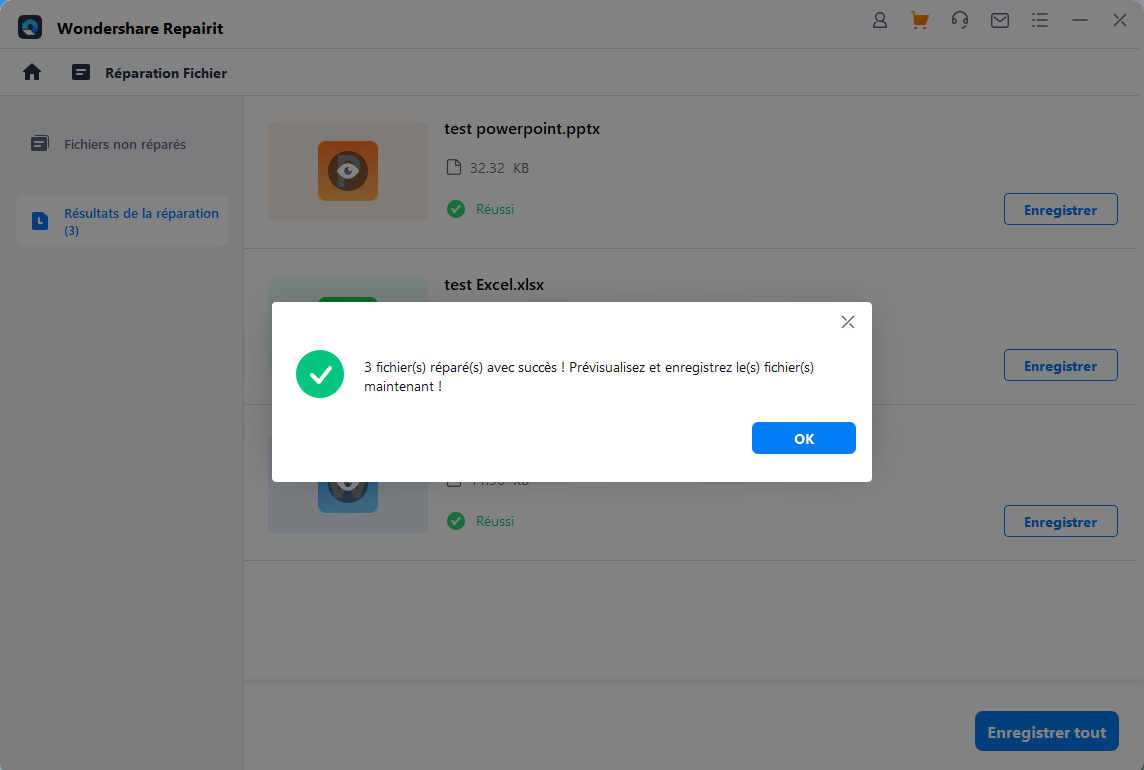
Solution 2 : Convertir le format de votre fichier Excel
La solution à réparer votre fichier Excel consiste peut-être au format du fichier. Si vous utilisez toujours le logciel Excel d'une vraiment ancienne version, il est possible que vous ne pouvez pas ouvrir ou lire les fichiers Excel normalement.
Étape 1. Ouvrez l'Explorateur de fichiers sur votre PC.
Étape 2. Lancez Affichage pour cocher Extensions de noms de fichiers.

Étape 3. Sélectionnez les fichiers Excel souahités.
Étape 4. Ouvrez Accueil à appuyer sur l'option Renommer.

Étape 5. Convertissez votre format en remplaçant l'extension du ficheir Excel par xlsx. Si le fichier Excel finit par xlsx, vous pouvez également essayer d'autres extensions comme txt ou html.
Solution 3 : Utiliser Excel 2016 pour réparer les fichiers
MS Excel 2016 est la version la plus récente que beaucoup de gens utilisent. Suivez ces étapes pour découvrir comment réparer un fichier Excel 2016 corrompu :
- Ouvrez MS Excel 2016 sur votre ordinateur et sélectionnez l'option Ouvrir dans le menu Fichier pour charger un fichier.
- Choisissez l'emplacement de la feuille de calcul et cliquez sur Parcourir sur le fichier existant.
- Ouvrez une fenêtre de navigateur et naviguez jusqu'à l'emplacement d'origine du fichier corrompu.
- Choisissez le fichier et appuyez sur l'icône de liste déroulante au lieu du bouton « Ouvrir ».
- Pour réparer automatiquement le fichier corrompu, choisissez « Ouvrir et réparer » dans la liste des alternatives.
- Vous pouvez cliquez sur Réparer pour retrouver le plus de données du classeur, et l'option Extraire des données sert de l'extraction des valeurs et des formules du classeur lorsque vous ne pouvez pas réparer le fichier Excel.
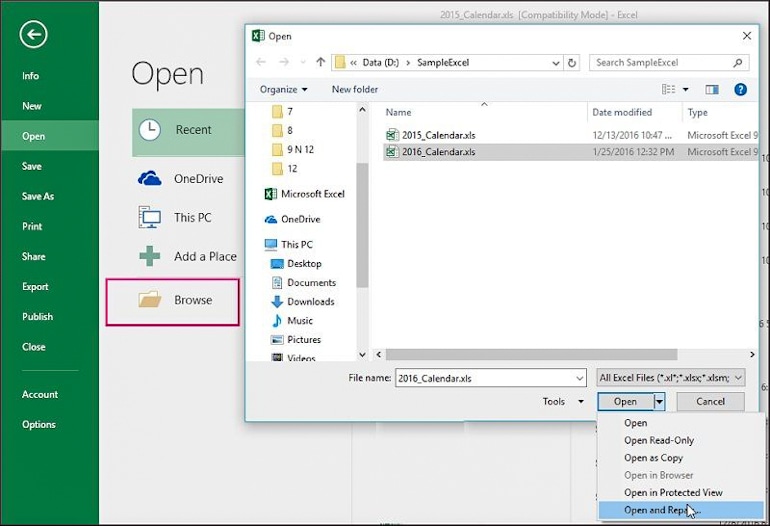
Solution 4 : Utilisez Excel 2013 pour réparer vos fichiers.
Excel 2013 et Excel 2016 sont presque identiques. La méthode est la même, même si l'interface globale est différente.
- Accédez au menu Fichier du programme Microsoft Excel.
- Accédez au fichier infecté et choisissez de le parcourir.
- Choisissez « Ouvrir et réparer » le fichier dans le menu déroulant à côté du bouton « Ouvrir ».
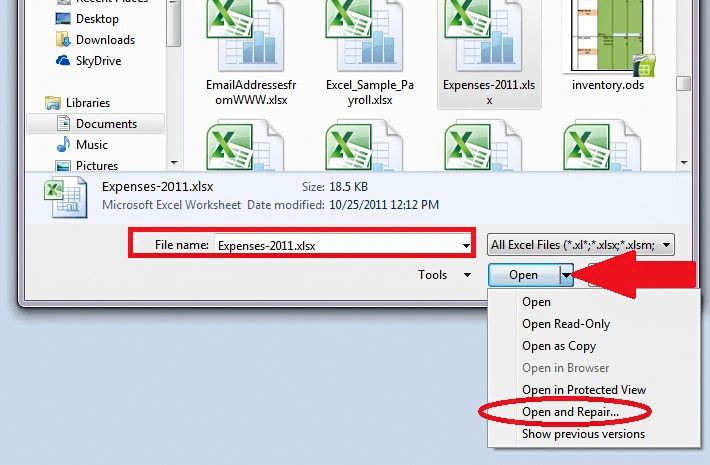
- Choisissez l'option Réparer si vous voulez corriger ou extraire uniquement les données du fichier.

Solution 5 : Utilisez Excel 2010 pour réparer vos fichiers.
Si vous utilisez Excel 2010, vous pouvez reparer un fichier excel corrompu en suivant les instructions ci-dessous.
- Sur votre ordinateur, ouvrez le programme Excel 2010.
- Accédez au menu Fichier et sélectionnez « Ouvrir ».
- Recherchez le fichier endommagé dans la fenêtre du navigateur qui s'affiche.
- Plutôt que de l'ouvrir, choisissez de l'ouvrir et de le réparer, et l'application prendra soin du reste.
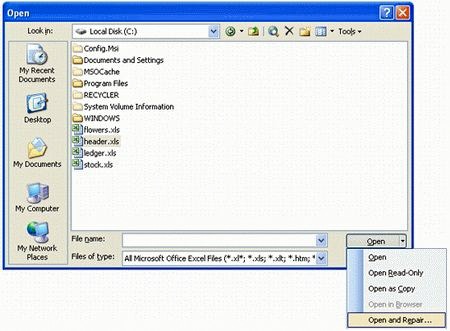
Solution 6. Recovery Toolbox pour fichier Excel
Toutes les solutions mentionnées peuvent vous aider à réparer vos fichiers Excel, mais vous devez également savoir des connaissances concernant le logciel et votre appareil. Si vous avez mal suivi les instructions importantes, vous êtes obligé d'affronter d'autres problèmes imprévus. Donc, c'est pourquoi nous recommadons des logiciels pratiques au public pour faciliter le traitement de la réparation de fichiers de tous types. Recovery Toolbox est un logiciel bien simple sur la réparation des fichiers, y compris le fichier Excel. Il prend en charge la réparation des polices de la feuille de calcul, des paramètres de cellule dans un classeur et des couleur des cellules, etc.
Et Recovery Toolbox pour Excel sont disponibles presque toutes les extensions Excel, par exemple .xls, .xlt, .xlsx, .xltm, .xltx et .xlam.
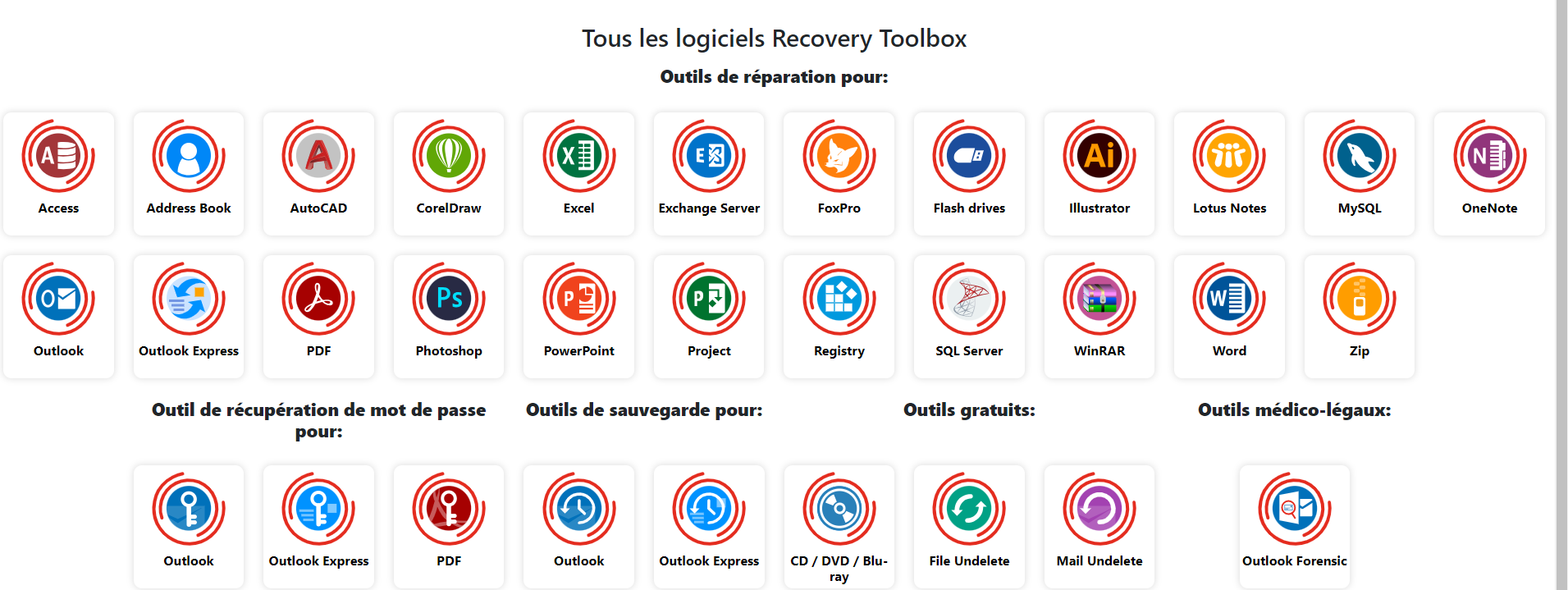
Étape 1. Téléchargez et démarrez Recovery Toolbox pour Excel sur votre appareil.
Étape 2. Appuyez sur l'option Analyse sur les fichiers Excel à réparer.
Étape 3. Avant de lancer ce traitement, il vous propose la prévisualisation de fichiers Excel.
Étape 4. Cliquez sur Récupération pour restaurer le bon état de votre fichier Excel en panne.
Solution 7. Réparer le fichier Excel rapidement en ligne
Les outils en ligne réduit bien les connaissances et le temps consacré à la réparation demandés. Si vous ne voulez pas du tout apprendre des connaissances et des techniques pour votre fichier Excel. Le réparateur Excel en ligne Aspose sert à résoudre l'erreur de lecture, d'écriture et d'autres problèmes. XLSX, XLS, XLSB, XLSM, XLTX, XLT, XLTM, ODS sont des formats pris en charge sur cette plateformet.
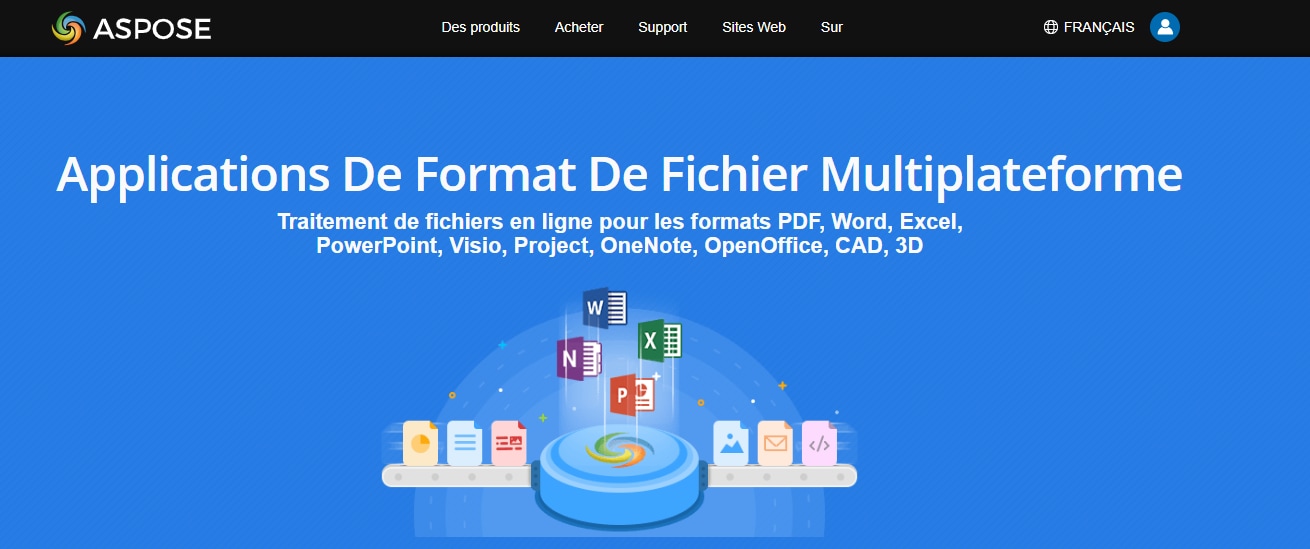
Étape 1. Importez votre fichier Excel corrompu en cliquant sur la section blanche.
Étape 2. Cliquez sur le bouton Réparer
Étape 3. Téléchagez le fichier Excel réparé à un emplacement de destination sur votre appareil.
Partie 3. Pour quelles raisons un fichier Excel peut-il être corrompu ?
Il est nécessaire de diagnostiquer le problème avant d'apprendre à réparer fichier Excel corrompu. Dans le meilleur des cas, vous devriez examiner les causes typiques suivantes de la corruption de fichier Excel afin que vous puissiez les éviter à l'avenir.
- Une coupure de courant s'est produite pendant l'utilisation du fichier.
- Un virus ou une attaque de logiciels malveillants peut endommager votre fichier Excel, ce qui le rend difficile à lire par le système.
- Si un utilitaire tiers a mal géré le fichier, il peut provoquer des problèmes.
- Vous avez changé l'extension de fichier par vous-même ou utilisé un programme tiers pour le convertir.
- Un fichier Excel peut être endommagé lors d'une opération de copier-coller.
- Une autre cause typique de corruption de fichiers est un secteur défectueux ou précédemment corrompu sur un disque dur ou un autre périphérique de stockage.
- Lors de la procédure d'enregistrement ou de modification, votre fichier peut être endommagé (c'est-à-dire lorsque le fichier est fermé de manière inattendue alors qu'il est encore utilisé).
Il existe plusieurs façons qu'un fichier Excel peut être corrompu. Lorsqu'un fichier Excel est corrompu, un popup se produit généralement qui indique la même chose. Cependant, les données existantes peuvent être encodées ou illisibles dans certains cas.
h2>Conclusion
Vous pourrez réparer les fichiers Excel défectueux en quelques secondes si vous suivez les étapes de cet article. Comme vous pouvez le voir, Wondershare Repairit est la meilleure option parmi toutes les options affichées. Dans une variété de paramètres, il peut restaurer tous les types de fichiers Excel corrompus. Les données existantes sont également conservées, notamment la mise en forme, les tableaux, les graphiques, les photos, etc. Donnez-lui une chance, et n'hésitez pas à partager cette information avec d'autres pour leur apprendre comment reparer fichier excel de manière automatisée.



